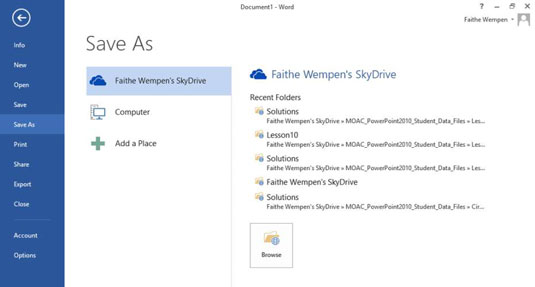Office 2013 utilitza SkyDrive de l'usuari de Windows actual com a ubicació d'emmagatzematge predeterminada. SkyDrive és una àrea d'emmagatzematge en línia basada en núvol allotjada per Microsoft. Qualsevol persona que es registri al servei, o que iniciï sessió a Windows 8 amb un ID de Microsoft, té una certa quantitat d'espai d'emmagatzematge gratuït i pot comprar-ne més.
El núvol és una manera genèrica de referir-se a aplicacions i emmagatzematge segurs basats en Internet. Per exemple, SkyDrive és l'àrea d'emmagatzematge basada en núvol de Microsoft i Office 365 és la versió d'Office basada en núvol de Microsoft.
També podeu desar els vostres fitxers localment, on la ubicació predeterminada és la vostra biblioteca de documents, com passava amb Office 2010. A Windows, cada usuari té la seva pròpia carpeta de documents (segons qui està connectat a Windows en aquest moment).
Novetat a les aplicacions d'Office 2013, quan trieu Fitxer → Desa com, no s'obre un quadre de diàleg immediatament. En comptes d'això, s'obre una pantalla Desa com a a la vista Backstage, que us demanarà que trieu una ubicació de desat general, ja sigui el vostre SkyDrive, el vostre ordinador o alguna ubicació personalitzada que hàgiu configurat. (Consulteu la figura.) Només després de fer aquesta elecció i fer clic a Navega, apareix el quadre de diàleg Desa com.
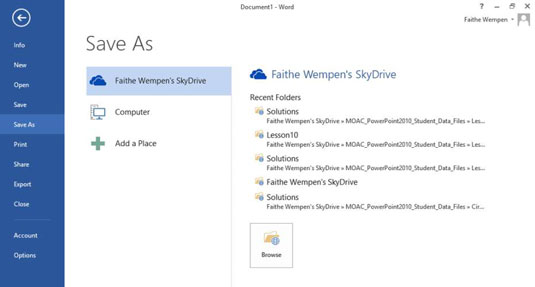
Si voleu que el quadre de diàleg Desa com a aparegui immediatament quan trieu Fitxer→Desa com, obriu la vista Backstage i feu clic a Opcions. A continuació, al quadre de diàleg Opcions, feu clic a Desa a l'esquerra i, a continuació, marqueu la casella de selecció No mostrar el backstage en obrir o desar fitxers.
Per entendre com canviar les ubicacions de desat, primer hauríeu d'entendre el concepte d'una ruta de fitxer. Els fitxers s'organitzen en carpetes i podeu tenir carpetes dins de les carpetes. Per exemple, potser ho tingueu
-
Una carpeta anomenada Treball
-
Dins d'aquesta carpeta, una altra carpeta anomenada Cerca de feina
-
Dins d'aquesta carpeta, un fitxer de Word anomenat Resume.docx
La ruta d'aquest fitxer seria
C:WorkJob SearchResume.docx
Quan canvieu la ubicació de desat, canviareu a un camí diferent per al fitxer. Ho feu navegant pel sistema de fitxers mitjançant el quadre de diàleg Desa com a. El quadre de diàleg Desa com ofereix diverses maneres de navegar, de manera que podeu triar la que més us agradi.